جميعنا نحب استخدام Whatsapp - ثيم داكن ورموز تعبيرية وقصص ودردشات المجموعات وتشفير تام بين الطرفين - أليس ذلك رائعاً؟ يمكنك أخذ نسخة احتياطية عن الملفات والصور التي تمت مشاركتها على WhatsApp. إضافة إلى ذلك، يمكنك أيضاً التحكم الكامل بخصوصية حسابك في WhatsApp. ويمكنك تحميل الصوت والفيديو والصور والمستندات الملفات وإلخ.
وعلى الرغم من ذلك، أبلغ الكثير من المستخدمين عن مشاكل متكررة مثل عدم القدرة على تحميل صور WhatsApp! إنه بالفعل لأمر محبط أن تحاول تحميل صور حفلة حضرتها أو مستند هام ولا يتمكن من ذلك.
في هذه المقالة سوف نتحدث عن مشكلة عدم تحميل WhatsApp للصور. إن هذه المقالة مقسومة إلى قسمين أساسيين
- لماذا لا يقوم WhatApp بتنزيل الصور؟
- كيف يمكنك إصلاح هذه المشكلة؟
- تحميل الصور من WhatsApp على الكمبيوتر باستخدام Dr.Fone - WhatsApp Transfer
لنبدأ!
القسم 1: لا يتم تحميل الصور في WhatsApp؟ لماذا؟
قد تصيبك الدهشة عند معرفتك بأسباب عدم تحميل الصور من WhatsApp. فيما يلي أهم 4 أسباب:
1. مشاكل الاتصال بالإنترنت
لتحميل أي شيء يجب أن يتوفر اتصال بالإنترنت. ومن الممكن أن تكون المشكلة هي عدم وجود اتصال بالإنترنت. وهو في الحقيقة السبب الأول الذي قد يكون وراء عدم قدرتك على تحميل الصور من WhatsApp.
فيما يلي بعض الأسئلة التي يمكن أن تساعدك على تحديد المشكلة بدقة.
- ما الذي تقوم بتحميله - هل هو ملف فيديو كبير أو مجرد ملف صورة صغير؟
- هل تقوم بالتصفح باستخدام اتصال بيانات هاتفك أو شبكة Wi-Fi؟
- هل تمكنت من تنزيل الملف بأكمله بنجاح؟
في الحقيقة، إن مشكلة عدم القدرة على تحميل الصور من WhatsApp هي عادة بسبب مشكلة في اتصال الإنترنت.
2. تاريخ ووقت الهاتف غير صحيحين
السبب الثاني الذي قد يكون وراء عدم القدرة على تحميل صور على WhatsApp هو ضبط التاريخ والوقت بشكل غير صحيح.
وفي حال لم تسمع عن هذا الأمر من قبل، فإن WhatsApp لا يسمح لك بإرسال الوثائق والصور والفيديوهات أو أي شيء آخر في حال كانت الوقت والتاريخ غير صحيحين في جهازك.
بحيث أن وجود خطأ في الوقت أو التاريخ سيسبب مشكلة في الاتصال مع سيرفر WhatsApp. وهذا ما يقولونه على موقعهم الرسمي:
"إذا كان التاريخ غير صحيح، لن تتمكن من الاتصال بخوادم WhatsApp لتنزيل الوسائط."
3. مشكلة في بطاقة SD
سبب آخر وراء عدم القدرة على تحميل الصور من WhatsApp هو وجود تلف في بطاقة التخزين الخارجية، المعروفة باسم SD Card. إليك هنا بعضاً من المشاكل التي قد تسبب في تلف بطاقة الذاكرة الخارجية.
- نفاذ مساحة بطاقة الذاكرة.
- إن بطاقة الذاكرة المُستخدمة في هاتفك هي في وضع القراءة فقط.
- بطاقة SD تالفة.
4. عدم إمتلاك WhatsApp للصلاحيات اللازمة
السبب التالي الممكن وراء عدم القدرة على تحميل صور WhatsApp هو أنك لم تمنح أذونات كافية للتطبيق. يطلب WhatsApp بعض الإذونات بعد تحميله. إليك هنا الإذن الذي قد يكون وراء هذه المشكلة:
- الصور/ الوسائط/الملفات: تعديل أو حذف محتويات مساحة تخزين USB.
إذا لم تسمح لـ WhatsApp بالوصول إلى معرض الصور في جهازك، فسيظهر الخطأ الذي نتحدث عنه عند تنزيل أي نوع من ملفات الوسائط.
القسم 2: فشل في تحميل صور WhatsApp: كيفية إصلاح المشكلة
في هذا الجزء، سنقوم بحل المشاكل المحتملة وراء فشل تنزيل الصور من WhatsApp وسنقدم حلاً خطوة بخطوة لذلك.
1. إصلاح مشاكل الاتصال بالإنترنت
الطريقة الأولى التي ناقشناها في الجزء الأول من هذه المقالة هي مشكلة اتصال هاتفك التي تؤدي إلى عدم القدرة على تحميل صور WhatsApp. إذاً، كيف يمكنك التأكد من أن مشاكل الاتصال بالإنترنت هي السبب وراء مشكلة WhatsApp؟ إليك هنا بعض الأشياء التي يمكنك محاولة إصلاحها في حال كنت تواجه مشكلة في الاتصال بالإنترنت.
أ) قم بتشغيل بيانات الهاتف. انتقل إلى متصفح الإنترنت على جهازك وحاول فتح موقع ويب أو تحديثه. وحاول نفس الشيء بعد الاتصال بشبكة Wi-Fi. وفي الحالتين، إذا كان الإنترنت لا يعمل، فسترى رسالة تخبرك أنه لا يوجد إنترنت.
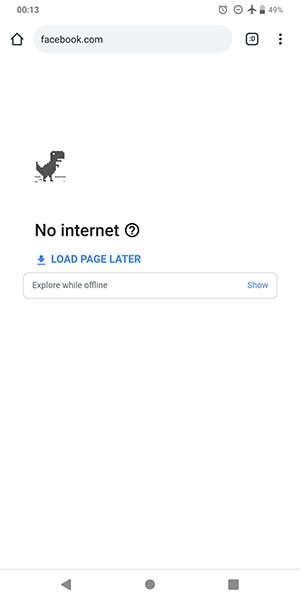
إذا كانت تظهر لك رسالة كهذه، فيعني ذلك أن الإنترنت لا يعمل في جهازك. وهو السبب وراء مواجهتك لمشكلة عدم القدرة على تحميل صور WhatsApp.
ب) يمكنك محاولة تشغيل وضع الطيران لمدة 10 ثوانٍ تقريباً. ومن ثم قم بإطفائه. هذه الطريقة تنجح في كثير من الحالات. ويمكنك تجربة هذه الطريقة بلمح البصر. كل ما عليك فعله هو الوصول إلى مركز التحكم في جهازك iPhone والنقر على أيقونة وضع الطيران لتشغيلها. أما في نظام Android، يجب عليك التمرير لأسفل في لوحة الإشعارات وتشغيل وضع الطيران بالنقر على الأيقونة المناسبة. انتظر ومن ثم قم بتعطيله وتأكد من نجاح العملية.

ج) يمكنك أيضاً إعادة تشغيل واي فاي. ببساطة قم بإيقاف تشغيل واي فاي وانتظر لبضع ثوان. ثم أعد تشغيله مجدداً. إذا لم تنجح ولا طريقة من الطرق السابقة، جرب إعادة تشغيل الراوتر من خلال إطفائه وتشغيله مجدداً.
2. إعادة ضبط التاريخ والوقت غير الصحيحين
إذا كان خطأ فشل تحميل صور WhatsApp بسبب أن التاريخ والوقت مضبوطين بشكل غير صحيح في هاتفك، حينها يمكنك اتباع هذه الخطوات البسيطة لإصلاحه على الفور!
الخطوة 1: انتقل إلى الإعدادات.
الخطوة 2: انتقل إلى "النظام" (في جهاز Android) أو "عام" (في جهازك iPhone) وانقر على "التاريخ والوقت".
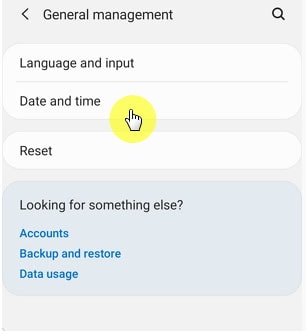
الخطوة 3: قم بتشغيل "ضبط تلقائي للتاريخ والوقت".
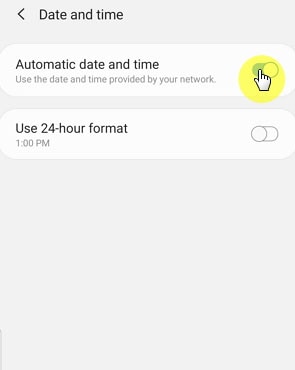
خطوة إضافية: يمكنك أيضا اختيار المنطقة الزمنية الخاصة بك يدوياً عن طريق النقر على زر "تحديد المنطقة الزمنية".
بمجرد تحديد تاريخ ووقت هاتفك، حاول تنزيل ملفات الوسائط مرة أخرى في WhatsApp. يجب أن تكون قد أصلحت مشكلة تحميل صور WhatsApp الآن.
إذا لم يكن كذلك، لا تقلق! جرّب المجموعة التالية من الخطوات لإصلاح مشكلات بطاقة SD.
3. إصلاح مشكلات بطاقة SD
اتبع هذه الخطوات لإصلاح أي مشاكل في بطاقة SD قد تكون وراء مشكلة عدم تحميل صور WhatsApp..
- التحقق من وجود مساحة
تأكد من وجود مساحة كافية في بطاقة SD أو على الأقل ما يكفي للصورة أو ملف الوسائط الذي تحاول تحميله. يمكنك توفير مساحة أكبر عن طريق حذف أي ملفات غير ضرورية - مقاطع فيديو أو صور من هاتفك. إليك هنا كيف يمكن القيام بذلك:
الخطوة 1: انتقل إلى الإعدادات.
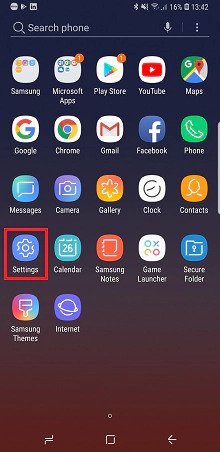
الخطوة 2: انتقل إلى "صيانة الجهاز" أو "العناية بالجهاز". إذا لم تجد ولا خيار من الخيارات، انقر على التخزين.
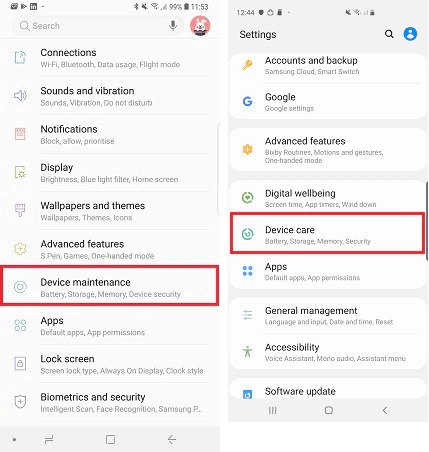
الخطوة 3: تحقق مما إذا كانت المساحة المتبقية من ذاكرة التخزين في هاتفك هي كافية لتحميل ملف الوسائط.
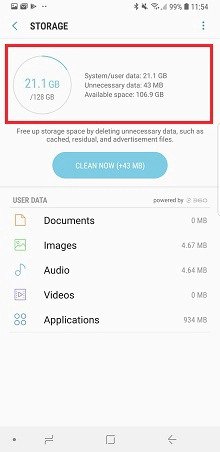
إذا كان لديك مساحة ذاكرة كافية، جرب طريقة الإصلاح التالية.
- تأكد من عدم تعيين بطاقة SD على وضع القراءة فقط.
حاول حفظ ملف الوسائط - صورة، فيديو، مستند، إلخ - في بطاقة SD جهازك من أي مصدر آخر غير WhatsApp. إذا تم حفظ الملف، فيعني ذلك أن بطاقة SD ليست في وضع القراءة فقط.
هام: سيؤدي ذلك إلى محو نسخك الاحتياطية عن دردشات WhatsApp والوسائط التي تم تنزيلها أو الملفات الأخرى المتعلقة بالتطبيق.
في هذه الحالة، سيكون عليك الحذف من بطاقة SD بعد أخذ نسخة احتياطية. هناك العديد من الطرق للقيام بذلك. إحدى الطرق هي بالانتقال إلى "الإعدادات" > "التخزين" > "بطاقة SD" > "ملفات" > "WhatsApp" > "الوسائط"
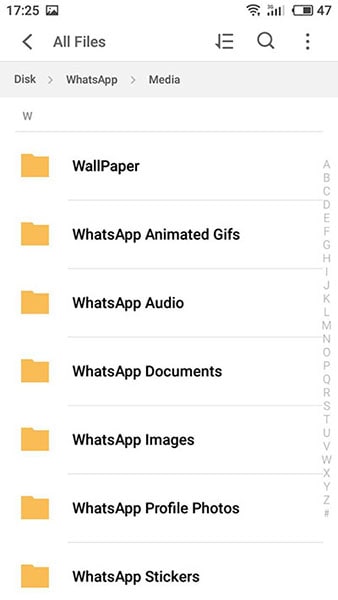
حاول التنزيل مرة أخرى بعد حذف هذه الملفات. يجب أن تكون قد أصلحت مشكلة تحميل صور WhatsApp الآن.
إذا لم تتمكن من حفظ أي ملف وسائط آخر أيضاً، فمن المحتمل أن تكون البطاقة مضبوطة على وضع القراءة فقط أو أنها تالفة.
ألا تزال تواجه مشكلة في تحميل الصور في WhatsApp؟ لا تقلق. من المحتمل أن يكون السبب هو السبب الرابع الذي ناقشناه في الجزء الأول من هذه المقالة.
4. إصلاح مشكلة إذونات WhatsApp؟
كما ناقشنا في سابقاً، أحد الأسباب التي تجعلك تواجه مشكلة عدم القدرة على تحميل صور من WhatsApp هي أنك لم تقم بتعيين الأذونات المطلوبة لـ WhatsApp على هاتفك. اتبع هذه الخطوات البسيطة لتعيين أذونات WhatsApp على هاتفك.
الخطوة 1: افتح "الإعدادات".
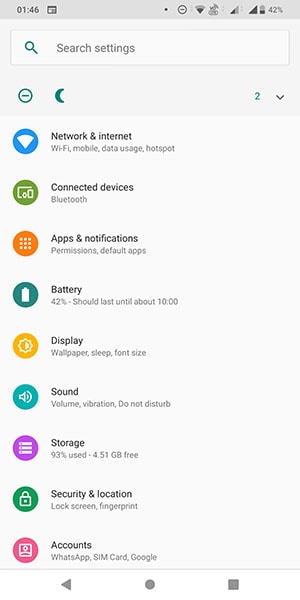
الخطوة 2: انتقل إلى "التطبيقات والإشعارات".
الخطوة 3: انقر على "WhatsApp" من قائمة التطبيقات.
الخطوة 4: انتقل إلى "الأذونات" وفعّل أذونات "التخزين" و "الكاميرا" على الأقل.
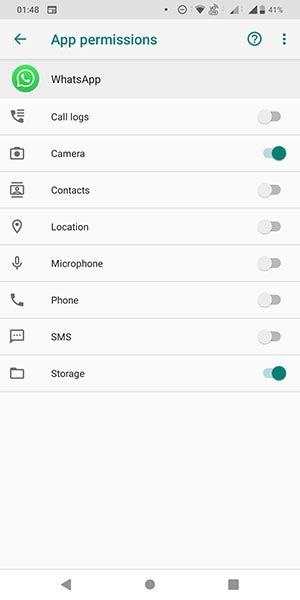
بعد تعيين الإذونات، ستتمكن بسهولة من تنزيل ملفات وسائط WhatsApp على هاتفك.
تهانينا! يجب أن انحلت مشكلة تحميل الصور من WhatsApp الآن.
القسم 3. تحميل الصور من WhatsApp على الكمبيوتر باستخدام Dr.Fone - WhatsApp Transfer
Dr.Fone هي أدوات مخصصة لمستخدمي الهواتف الذكية. يتيح لك Dr.Fone - WhatsApp Transfer أخذ نسخ احتياطية عن صور WhatsApp على الكمبيوتر. من السهل القيام بذلك من خلال اتباع الخطوات التالية:
الخطوة 1. قم بتثبيت Dr.Fone وافتح WhatsApp Transfer على الكمبيوتر.

الخطوة 2. قم بتوصيل الهاتف بجهاز الكمبيوتر ليتعرف عليه البرنامج Dr.Fone.
الخطوة 3. انقر على النسخ الاحتياطي لرسائل WhatsApp وابدأ بأخذ النسخة الاحتياطية.
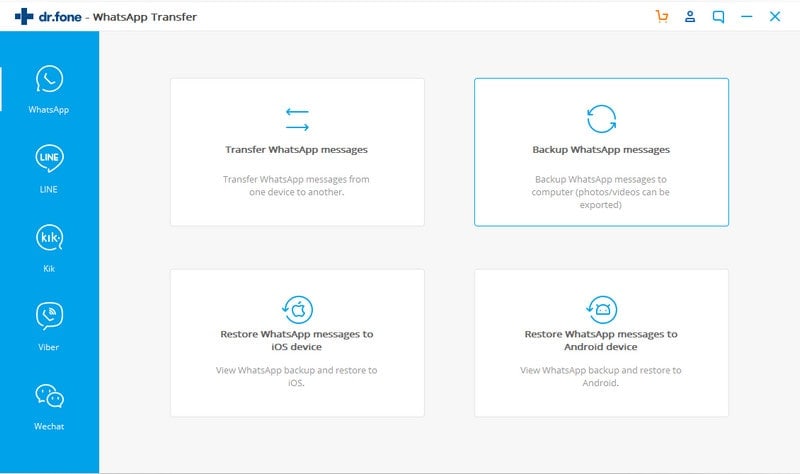
أسئلة وأجوبة حول حفظ صور WhatsApp
- ببساطة أول ما عليك فعله هو فتح WhatsApp على هاتفك.
- انتقل إلى الدردشة حيث توجد صورتك.
- انقر على رمز التنزيل لتنزيل هذه الصورة وحفظها في معرض جهازك.
WhatsApp Content
- 1 About WhatsApp
- WhatsApp Alternative
- WhatsApp Settings
- Change Phone Number
- WhatsApp Display Picture
- Read WhatsApp Group Message
- WhatsApp Ringtone
- WhatsApp Last Seen
- WhatsApp Ticks
- Best WhatsApp Messages
- WhatsApp Status
- WhatsApp Widget
- 2 WhatsApp Backup
- Backup WhatsApp Messages
- WhatsApp Online Backup
- WhatsApp Auto Backup
- WhatsApp Backup Extractor
- Backup WhatsApp Photos/Video
- 3 WhatsApp Message
- Transfer WhatsApp Messages
- Transfer WhatsApp from Android to Anroid
- Send WhatsApp Messages
- Export WhatsApp History on iPhone
- Print WhatsApp Conversation on iPhone
- 4 Whatsapp Recovery
- Android Whatsapp Recovery
- Restore WhatsApp Messages
- Restore WhatsApp Backup
- Restore Deleted WhatsApp Messages
- Recover WhatsApp Pictures
- Free WhatsApp Recovery Software
- Retrieve iPhone WhatsApp Messages
- 6 WhatsApp Tips & Tricks